Cách thức mã hóa và bảo vệ video bằng Video Padlock
Bạn thường chia sẻ máy tính với bạn bè hoặc người thân, nhưng có những video riêng tư bạn không muốn người khác xem. Video Padlock là giải pháp hoàn hảo, giúp mã hóa và bảo mật video trên máy tính nhờ thuật toán ARC4 128-bit, một trong những thuật toán mã hóa an toàn và khó bị bẻ khóa nhất hiện nay.
Sau đây là hướng dẫn chi tiết cách mã hóa và bảo mật video bằng Video Padlock.
Bước 1: Tải phần mềm tại http://applian.com/video-padlock/download và tiến hành cài đặt Video Padlock trên hệ thống của bạn.
Bước 2: Sau khi hoàn tất cài đặt, hãy khởi chạy Video Padlock. Giao diện đầu tiên hiển thị là Enter New Password. Bạn cần thiết lập mật khẩu trong ô Password, nhập lại mật khẩu trong ô Re-type Password, sau đó nhấn OK để truy cập vào giao diện chính của Video Padlock.
Lưu ý: Hãy ghi nhớ mật khẩu này vì nó sẽ được sử dụng để đăng nhập vào Video Padlock sau này.

Bước 3: Tại giao diện chính của chương trình, để thêm video cần mã hóa và bảo mật, bạn nhấn chọn biểu tượng ổ khóa màu trắng trên nền đỏ (Lock or encrypt a file) và dẫn đến video cần bảo vệ. Video Padlock hỗ trợ đa dạng định dạng video phổ biến như flv, mpg, mpeg, wmv, avi, mov, mp4,…
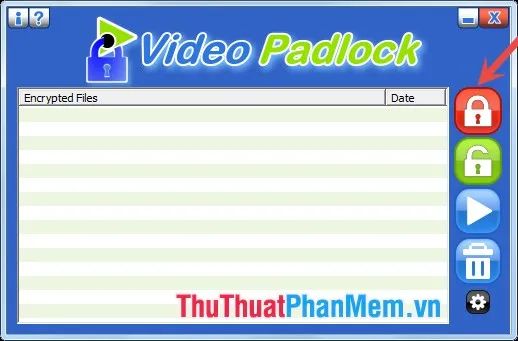
Sau khi chọn video cần mã hóa, Video Padlock sẽ tự động thực hiện quá trình mã hóa để bảo vệ video của bạn.

Video sau khi được mã hóa bằng Video Padlock sẽ có định dạng .lck, khiến bạn không thể mở trực tiếp bằng các phần mềm thông thường.

Bước 4: Để giải mã video đã được mã hóa, bạn chọn video trong mục Encrypted Files của Video Padlock, sau đó nhấn vào biểu tượng khóa mở trên nền xanh (Unlock or decrypt a file from the Video Padlock list). Chương trình sẽ tự động giải mã và mở khóa video cho bạn.
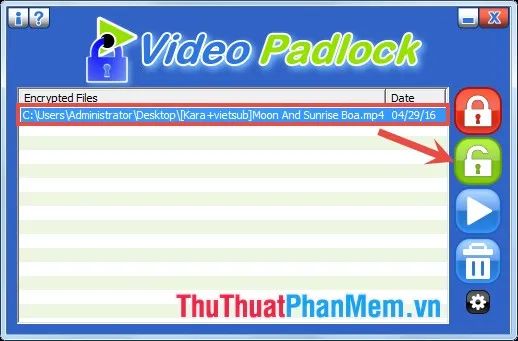
Bước 5: Một số tùy chỉnh và thiết lập nâng cao khác.
- Xem video trực tiếp trên Video Padlock: Để xem video, bạn chọn video trong danh sách và nhấn vào biểu tượng Play.
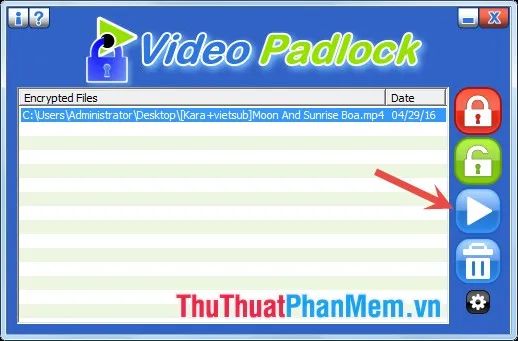
- Để xóa video, bạn chọn video cần xóa và nhấn vào biểu tượng thùng rác.
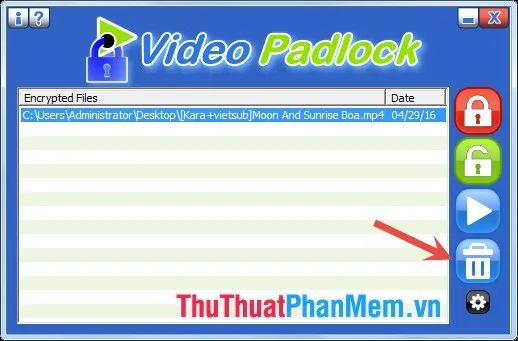
- Nhấn vào biểu tượng hình bánh răng để mở hộp thoại Settings (Cài đặt):
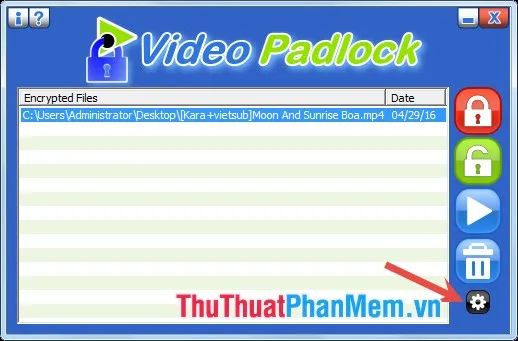
Tại đây, bạn có thể thay đổi phương pháp mã hóa trong phần Encryption Method, lựa chọn giữa Full Encryption (mã hóa toàn bộ) hoặc Partial Encryption (mã hóa từng phần).
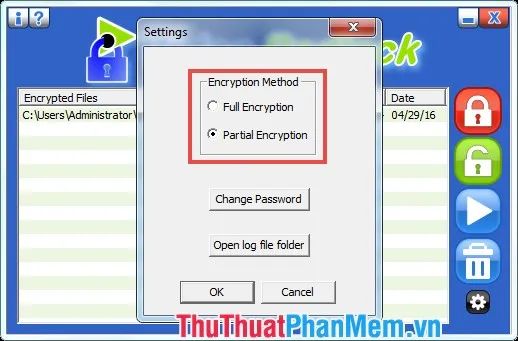
Để thay đổi mật khẩu đăng nhập của Video Padlock (mật khẩu được thiết lập ở bước 2), bạn nhấn chọn Change Password (Đổi mật khẩu).
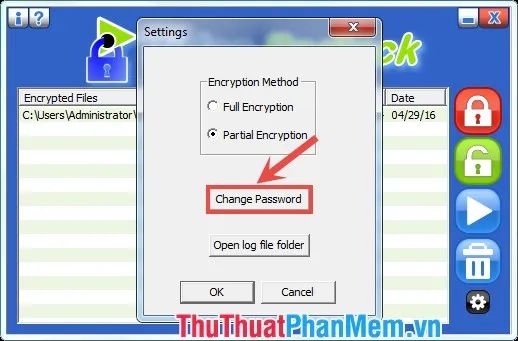
Chúc bạn thành công và trải nghiệm tuyệt vời với Video Padlock!
Có thể bạn quan tâm

Top 10 trung tâm đào tạo tiếng Trung tại Hà Nội được đánh giá xuất sắc nhất

Cam xoàn là gì? Làm thế nào để phân biệt cam xoàn với cam mật một cách chính xác?

Bộ sưu tập Code game Harry Potter: Phép Thuật Thức Tỉnh - Nhận thẻ bài miễn phí đặc biệt

Top 9 cửa hàng bán dụng cụ vẽ online hàng đầu hiện nay

Top 4 cửa hàng thời trang nam nổi bật nhất tại phố Nhổn, Hà Nội


